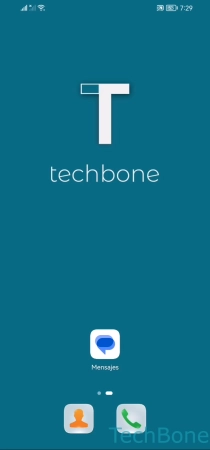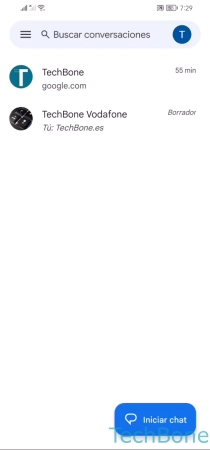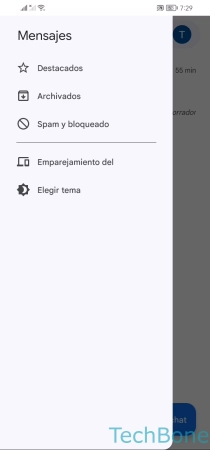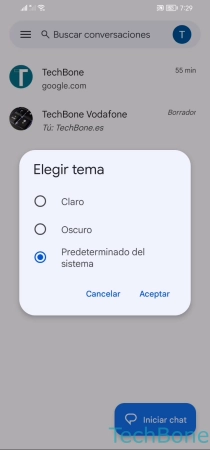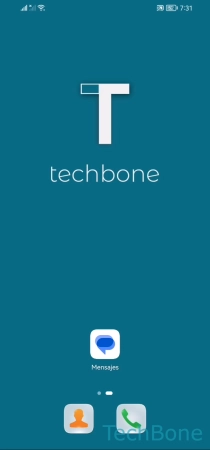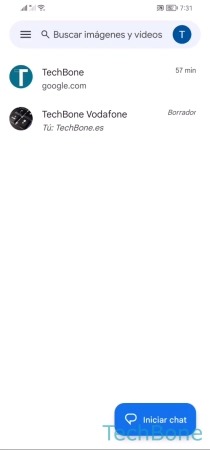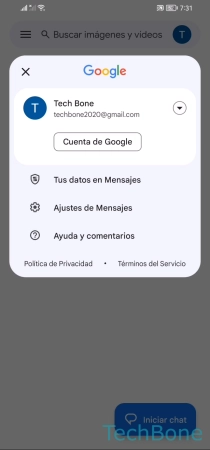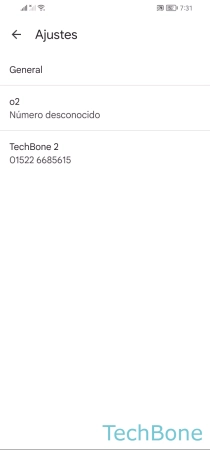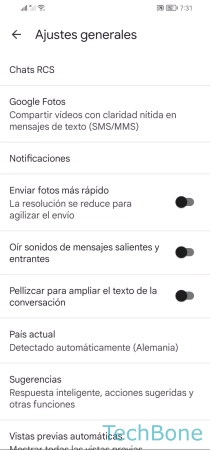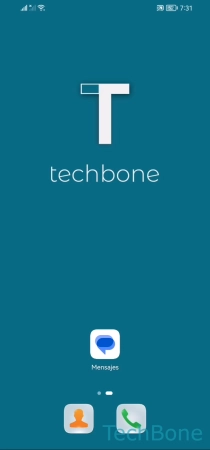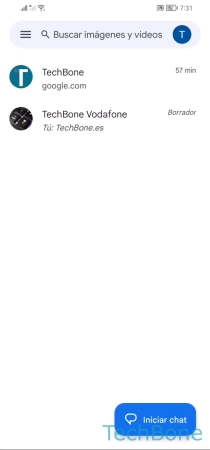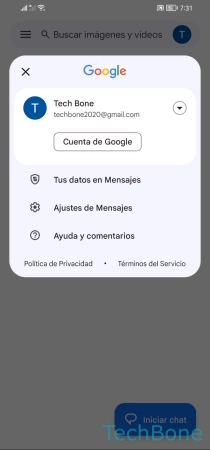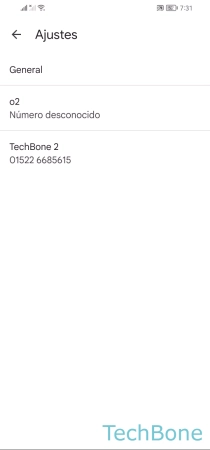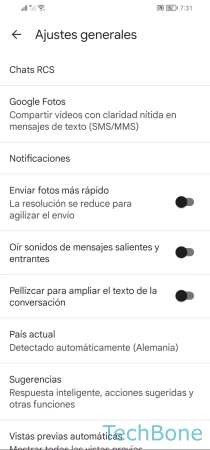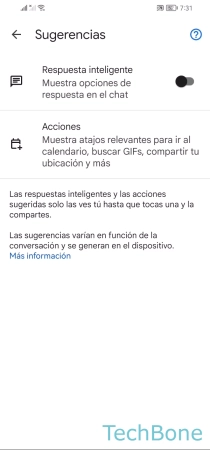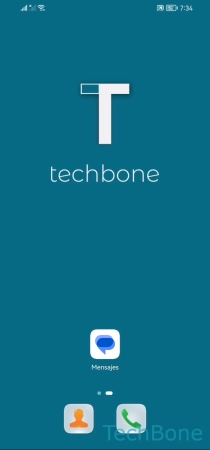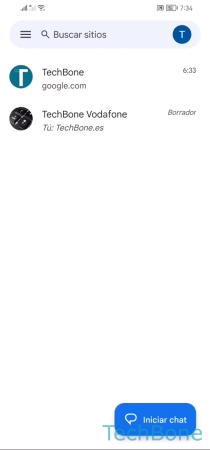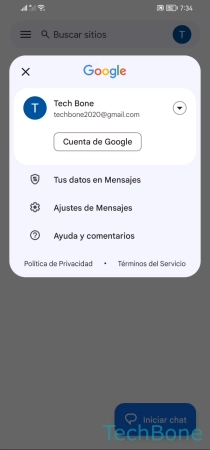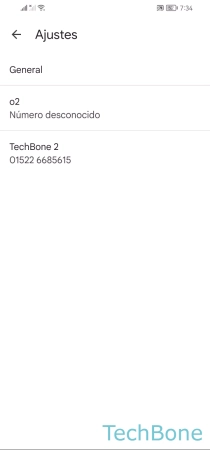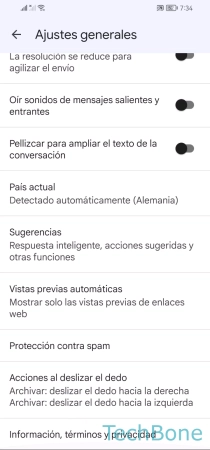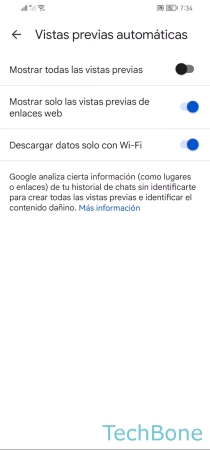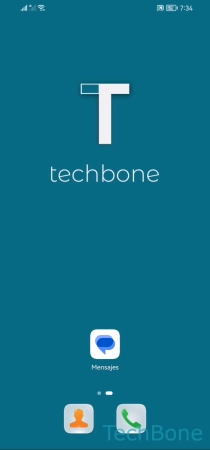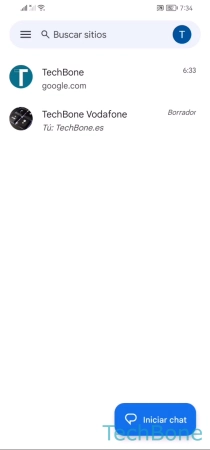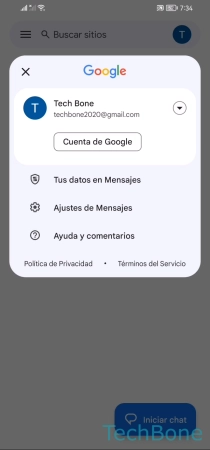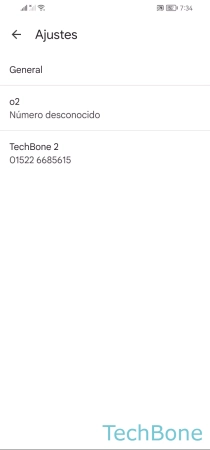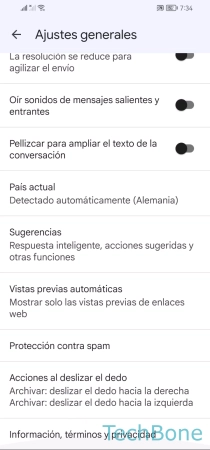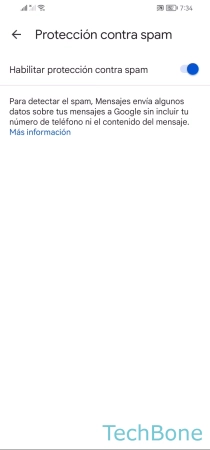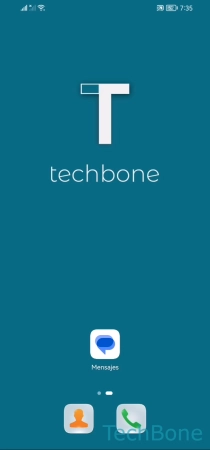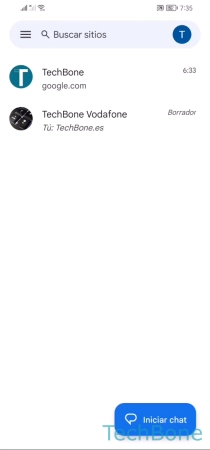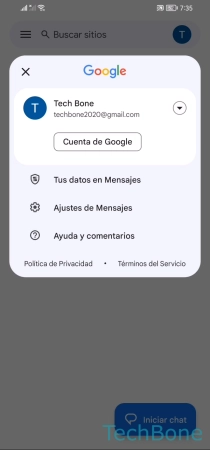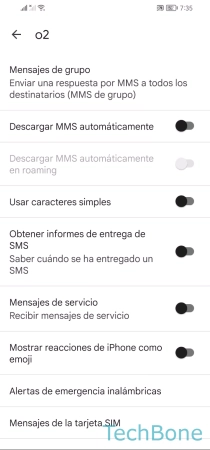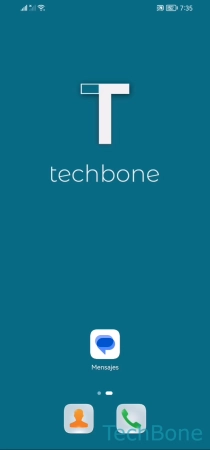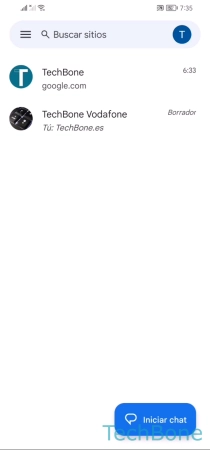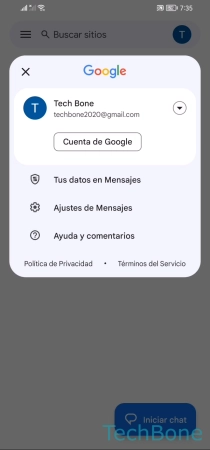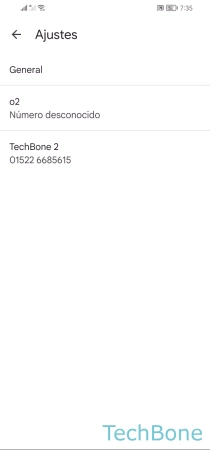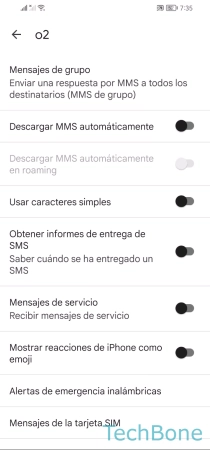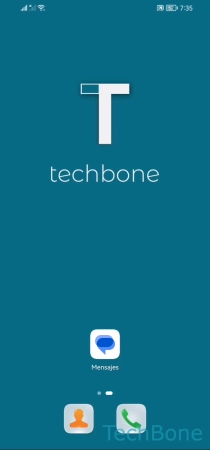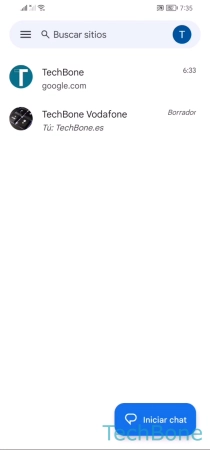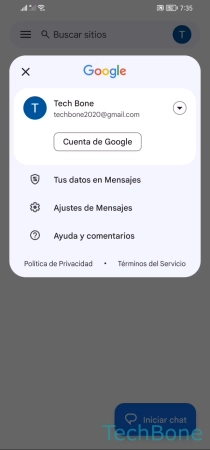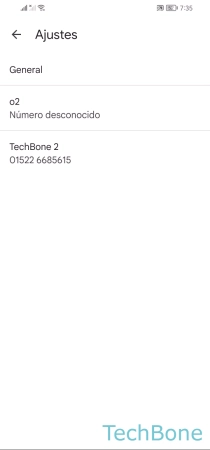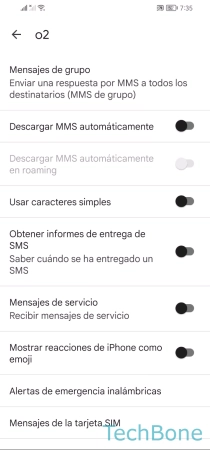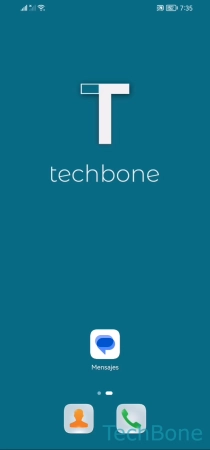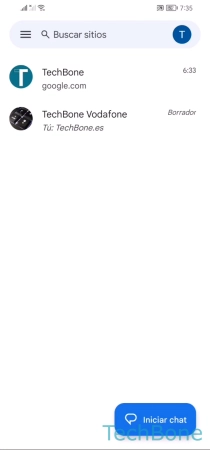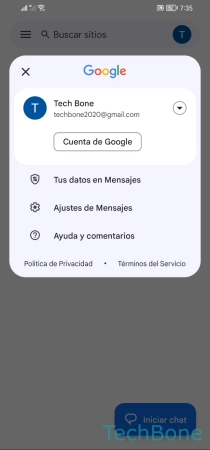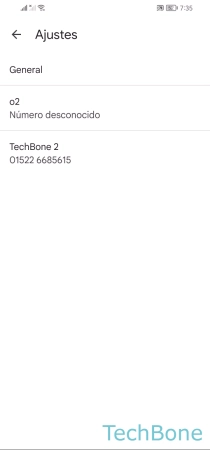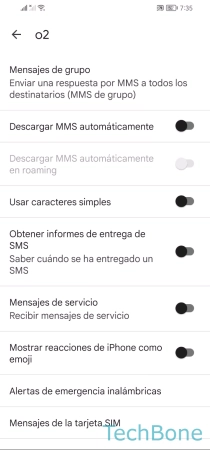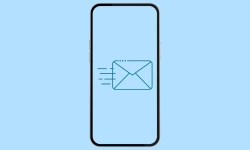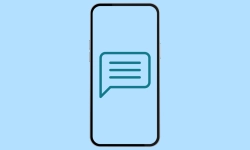Huawei - Gestionar los Ajustes de la Aplicación de Mensajes
La aplicación trae otros ajustes para, por ejemplo, personalizar la visualización.
Escrito por Denny Krull · Última actualización el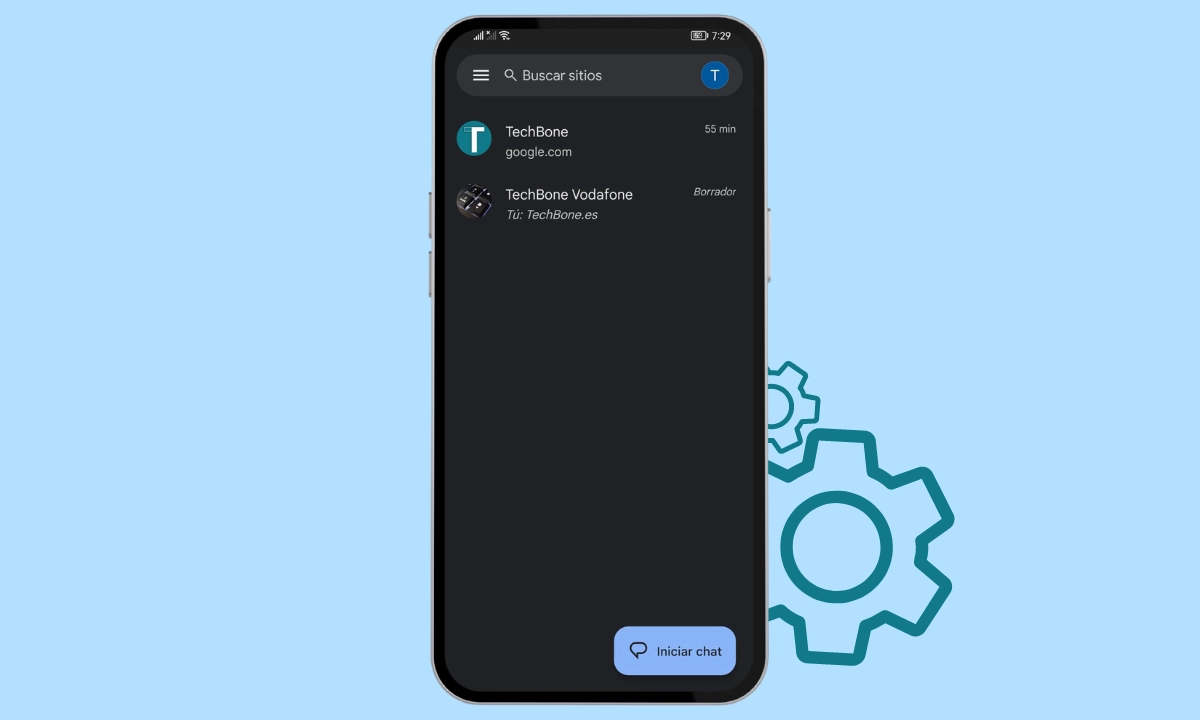
A través de la aplicación de mensajes en el dispositivo Huawei, el usuario no sólo puede enviar y recibir SMS/MMS o usar las funciones de chat, sino también definir otros ajustes. A continuación mostramos cuáles son y cómo configurarlos.
Los ajustes de la aplicación de mensajes son amplios y el usuario puede establecer varios ajustes de visualización. Además de mostrar la aplicación de mensajes en modo oscuro, también se puede mostrar otra información en los chats. Por ejemplo, se puede mostrar en los mensajes la vista previa de los enlaces web recibidos o enviados o recibir sugerencias y respuestas inteligentes. Para simplificar el funcionamiento, también se puede descargar automáticamente el contenido de los MMS o activar la recepción de notificaciones de entrega de SMS. En los siguientes tutoriales mostramos cómo configurar todo esto y mucho más:
Tema Oscuro o Claro
Independientemente del modo oscuro de todo el sistema, el usuario puede establecer un tema claro u oscuro en la aplicación de mensajes. Con el tema oscuro, todos los menús y opciones se muestran en tonos oscuros con texto en blanco, lo que cuida los ojos cuando se usa el móvil Huawei en entornos oscuros.
Sonido de Mensajes Salientes/Entrantes
Los ajustes de la aplicación de mensajes ofrecen la activación o desactivación de un sonido para los mensajes salientes o entrantes. Se reproduce un sonido cada vez que se envía o recibe un mensaje (SMS/MMS).
Nota: Esto no tiene nada que ver con el tono de notificación y solo sirve como confirmación acústica mientras se usa la aplicación Mensajes.
Sugerencias y Respuestas Inteligentes
La aplicación de mensajes puede mostrar sugerencias automatizadas de acciones o incluso respuestas para facilitar el uso del móvil Huawei. Para ello, el usuario puede activar las respuestas inteligentes independientemente de las sugerencias de acciones en los mensajes.
Por ejemplo, el usuario recibe las sugerencias de:
- Respuesta inteligente: se muestran respuestas rápidas, de modo que, por ejemplo, se muestra una respuesta con "¡Bien, gracias!" a un mensaje con el contenido "¿Cómo estás?"
- Acciones sugeridas: Tras realizar determinadas acciones, se puede mostrar sugerencias como "Insertar captura de pantalla", "Añadir foto reciente" o "Pegar texto"
Vistas Previas de Enlaces Web
La visualización de mensajes individuales en un chat ofrece la opción de mostrar miniaturas de enlaces web. Cuando se envía o recibe una dirección web (URL), se muestra una vista previa de una página web en forma de imagen. Para esto, se puede establecer las siguientes optiones:
- Mostrar todas las vistas previas
- Mostrar solo las vistas previas de enclaces web
- Descargar datos solo con Wi-Fi
Protección Contra Spam
Con toda seguridad, uno u otro usuario ya ha recibido un mensaje de spam. Estos suelen contener enlaces a otros sitios web y conllevan el riesgo de que se sustraigan los datos de inicio de sesión, porque se presentan como otra empresa, por ejemplo.
La aplicación de mensajes en el dispositivo Huawei trae la protección contra el spam para evitar los SMS de publicidad y spam de los números de teléfono conocidos como "Spammers".
Descarga Automática de MMS
El usuario puede especificar si el contenido de los mensajes MMS, como fotos, vídeos, documentos u otros tipos de archivos, debe descargarse automáticamente. Esto sirve para controlar o reducir el consumo de datos móviles.
Nota: Si la descarga automática de MMS está activada, se puede especificar si también se debe descargar en itinerancia (Roaming de datos).
Usar Caracteres Simples
La conversión automática de caracteres especiales es una función para reducir el número de caracteres al enviar SMS, ya que hay ciertos caracteres que ocupan el doble o incluso el triple de caracteres.
Dado que un solo SMS puede contener un máximo de 160 caracteres antes de añadir un segundo SMS, el uso de caracteres simplificados puede reducir costes si el usuario no tiene tarifa plana para SMS.
Informes de Entrega de SMS
Si el operador ofrece el servicio de informes de entrega de SMS, el usuario puede recibir un mensaje de entrega de cada SMS enviado. Para ello, hay que tener en cuenta que solo se recibe los informes de entrega de SMS cuando se envía un mensaje como SMS y no a través de Wi-Fi o los datos móviles, como es el caso al usar las funciones de chat en el móvil Huawei.
Mensajes de Servicio
La aplicación de mensajes en el teléfono móvil Huawei ofrece una configuración para activar o desactivar la recepción de mensajes de servicio. Para ello, el usuario puede especificar si desea recibir o no mensajes del proveedor de telefonía móvil u otras opciones de suscripción.
Preguntas más frecuentes (FAQ)
¿Cómo activar los informes de entrega de SMS?
Si el operador de red admite los informes de entrega de SMS, el usuario puede activarlos en los ajustes de SIM de la aplicación de mensajes.
¿Qué son las respuestas inteligentes?
Las respuestas inteligentes son sugerencias que se muestran al recibir un mensaje en el móvil Huawei. Esto permite responder rápidamente con una respuesta adecuada.
¿Qué son los mensajes de servicio?
Los mensajes de servicio pueden consistir en diferentes cosas. Se trata de mensajes premium del proveedor de telefonía móvil o de otros servicios en los que se ha contratado una suscripción.
¿Por qué la aplicacón de mensajes está en modo oscuro?
Si la aplicación de mensajes se muestra en modo oscuro, es porque está seleccionada la configuración del sistema como visualización y el modo oscuro del sistema está activo o porque el se ha establecido el tema oscuro para la aplicación de mensajes.